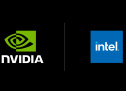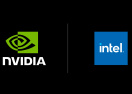Как запускать iOS-приложения на Windows и Mac [видео]
![Как запускать iOS-приложения на Windows и Mac [видео]](http://img1.newsmir.info/img/p/1/502/501134.jpg)
Техника Apple всегда славилась удобной синхронизацией, позволяя легко начать писать заметку дома на Mac и продолжить в пути на iPad или же использовать iPhone как пульт для управления Apple TV. За этим стоит важное стратегическое решение, ведь комфорт повышает лояльность потребителей. Приобретя одно «яблочное» устройство, человек с большей вероятностью купит затем другое, зная, как слаженно они работают вместе. А если обзавестись несколькими устройствами Apple, вряд ли захочется перейти на другую систему.
В новых операционных системах iOS 10 и macOS Sierra эта синхронизация выведена на новый уровень: Apple представила общий буфер обмена и позволила разблокировать Mac с помощью Apple Watch. Не хватает разве что возможности запускать iOS-приложения на Mac.
Пока Apple работает над таким функционалом, сторонние разработчики уже об этом позаботились. Утилита под названием iPadian позволяет использовать некоторые функции iPad на любом компьютере под управлением Windows и macOS. Этакий симулятор планшета, повторяющий «яблочный» интерфейс, и некоторые особенности программной платформы Apple. Утилита совместима практически с любой операционной системой, включая Linux, Windows Vista и выше, OS X 10.4 и более свежие версии.
Будьте готовы к тому, что во время установки iPadian на Windows-ПК для лучшей совместимости потребуется также скачать фреймворк Windows.NET и обновить Adobe Flash до последней версии. Владельцам Mac беспокоится о подобном не стоит.
По завершению установки откроется рабочий стол, напоминающий iOS с браузером Safari, Калькулятором, Погодой, Часами, Картами и некоторыми другими стандартными приложениями. Для установки новой программы, необходимо открыть App Store и ввести ее название в поиске. Стоит иметь в виду, что для работы в таком режиме доступны не все игры и программы, доступные на мобильной платформе Apple.
Скачать iPadian можно на сайте разработчиков по этой ссылке.

![Как запускать iOS-приложения на Windows и Mac [видео]](http://img1.newsmir.info/img/f/1/502/501134/577c2107aba10.jpg)
![Как запускать iOS-приложения на Windows и Mac [видео]](http://img1.newsmir.info/img/f/1/502/501134/577c2108089c9.jpg)
![Как запускать iOS-приложения на Windows и Mac [видео]](http://img1.newsmir.info/img/f/1/502/501134/577c21083e375.jpg)